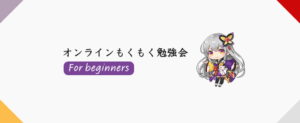こんにちは。
今日は、みなさん忘れがちな
「画像の使い方」についてご説明いたします。
投稿に画像を入れる方法は もう慣れましたか?
「メディアを追加」から 好きな画像を選び
「投稿に挿入」を押すのでしたね。
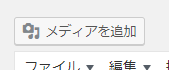
実は、この時に 大切なポイントがあります。
画像投稿時の注意
画像を投稿する時
「投稿に挿入」のボタンの上に
いろいろ説明が書いてあります。
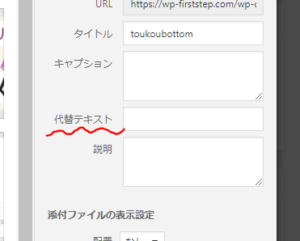
ここの画面に
「代替テキスト」というのを
入力する欄があります
「代替テキスト」って何?
代替テキストって?
「代替」というからには
何かの変わりなのでしょうか。
例えば…
普段から、スマホで何かを調べようと
インターネットで検索すること、よくありますよね。
それが、電車で移動中だったらどうでしょう?
場所によっては電波が悪くて
なかなか画面が出てこない。。.
なんてことも良くありますよね。
そんな時、画面が中途半端に表示されて
文字だけは出てくるだけど
画像がなかなか出てこない!
なんてことはありませんか?
このように、テキスト、文字のデータは軽いので
電波が悪くても、すぐに読み込むことができます。
でも、文字だけで、画像が歯抜けになってしまっては
記事は意味不明。。
なので、そんなときのために
文字で「太った猫のふてぶてしい寝姿」などと
どんな画像あるのか、説明を書いておいてくれれば
あ、そこにはそういう画像がおいてあるんだな、
と、とりあえずでも意味が伝えることができます。
代替テキスト、というのは
この画像の説明のことです。
また、普段あまりお使いに
ならないかもしれませんが
パソコン、スマートフォンには
「音声読み上げ機能」というのが
あるのをご存知ですか?
これは、目の不自由な方のため
ホームページに何が書いてあるか
タッチした所を読み上げてくれる
機能なんです。
この時、画像に「代替テキスト」が
何も書いていないと
何も読み上げることができません。
なので、代替テキストというのは
目の不自由な方に
ここにはこんな画像がありますよ、
と優しく説明してあげるような
イメージで入力してあげると分かりやすいかと思います
入れるのめんどくさい…
え?
入れるのがめんどくさいって??(笑)

そうなんですよね。
確かにひとつひとつ
なんて書こうか考えて、入力するのは
慣れないとちょっと手間ですから
忘れていたり
めんどくさくてやらない人も多いです。
やらなくても、とりあえず
画像はアップできるし
た目は問題ないので、気にしない!
という方も…いるかもしれないのですが
やるといいことがあるんですよ。
さっきお話した、読み上げ機能では
ちゃんと「代替テキスト」を
書いていてくれると助かるので
「あ、このサイトは、
ちゃんと書いててくれるんだね!
有難いなぁ、読む人の事を考えた
優しいサイトだね!」
(これを、ユーザーフレンドリー、といいます)
すると、Googleさんからの評価があがるんです。
検索したとき
あなたと同じようなブログがあったとしたら
どちらを検索の上位に上げようかな?
Googleさんは考えます。
ここで、あなたのサイトだけ
「代替テキスト」がちゃんと書いてあったら?
このサイトが親切で良いサイトなので
上に表示させよう!
ということになるのです。
確かにちょっと面倒なのですが
その事で、他のサイトに差を付ける
チャンスでもあります。
見てくださる人へ届けるつもりで
代替テキスト書いてみてくださいね
今更言われても
とは言っても
今更言われても、
もう、代替テキストなしで
たくさん画像上げちゃったんだけど…
大丈夫です。
実は私もよく忘れてます(笑)
後から追記することもできますよ。
WordPressの、メニューから
「メディア」をクリックし
「ライブラリ」を開いてください。
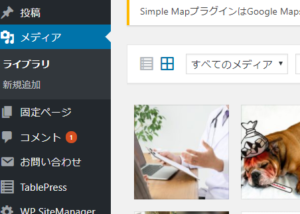
すると、今までアップロードした画像が
全部一覧表で出てきます
その画像を一つクリックして開くと
その画像の代替テキストを
入力する欄が出てくるので
お手すきの際に、入力しておいてくださいね!